Com dibuixar un gat danime bonic

Com dibuixar gats d
A continuació us indiquem com assegurar-vos que el vostre públic pugui veure la paraula clau principal o la frase de paraula clau a la vostra presentació de PowerPoint .

Ressaltar un paràgraf a PowerPoint és bastant senzill. Però mai has volgut emfatitzar només una paraula o frase? Això és una mica complicat perquè les eines d'animació de PowerPoint no us ofereixen aquesta opció. Tanmateix, teniu una solució fàcil per manejar els elements clau del paràgraf de la diapositiva.
PowerPoint té una sèrie d'eines que us permeten emfatitzar un bloc de text, com ara subratllat, color de lletra, negreta, etc. Si alguna vegada heu utilitzat el tauler d'efectes de PowerPoint, probablement sabeu que una de les coses L'inconvenient de l'ús animacions és que no es poden afegir a una sola paraula o frase dins d'un bloc de text més gran.
Per exemple, si escriviu "La guineu marró ràpida salta per sobre del gos mandrós" en un bloc de text però només voleu emfatitzar la paraula "salta" en negreta, no ho podeu fer perquè l'eina equivalent de PowerPoint imprimirà en negreta tot el frase.
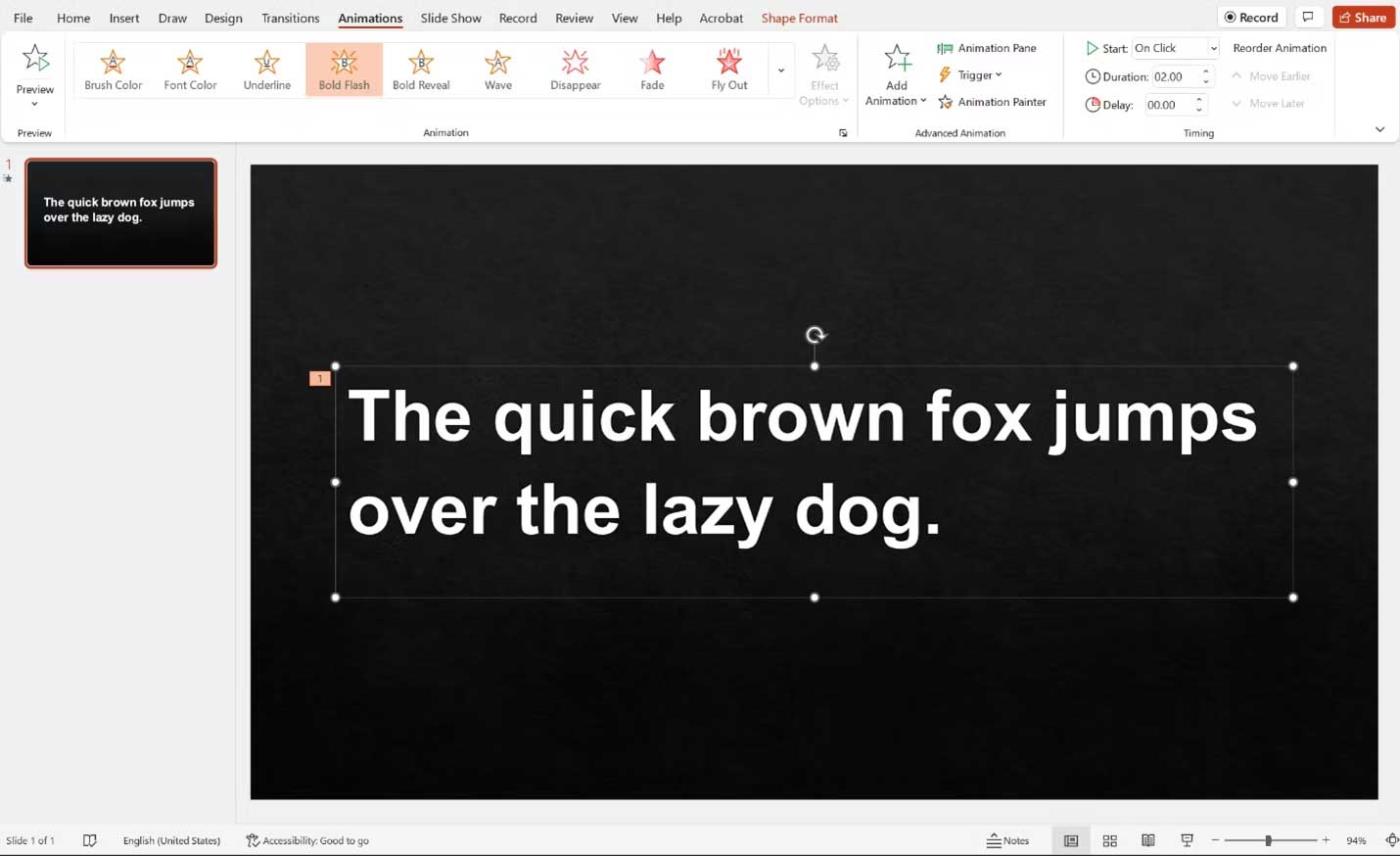
Com emfatitzar una paraula en una presentació de PowerPoint
Alinea el text
Primer, creeu una diapositiva com de costum, afegiu tot el text i les imatges. A continuació, seleccioneu el quadre de text que conté les paraules clau i les frases que voleu emfatitzar i copieu el quadre de text.
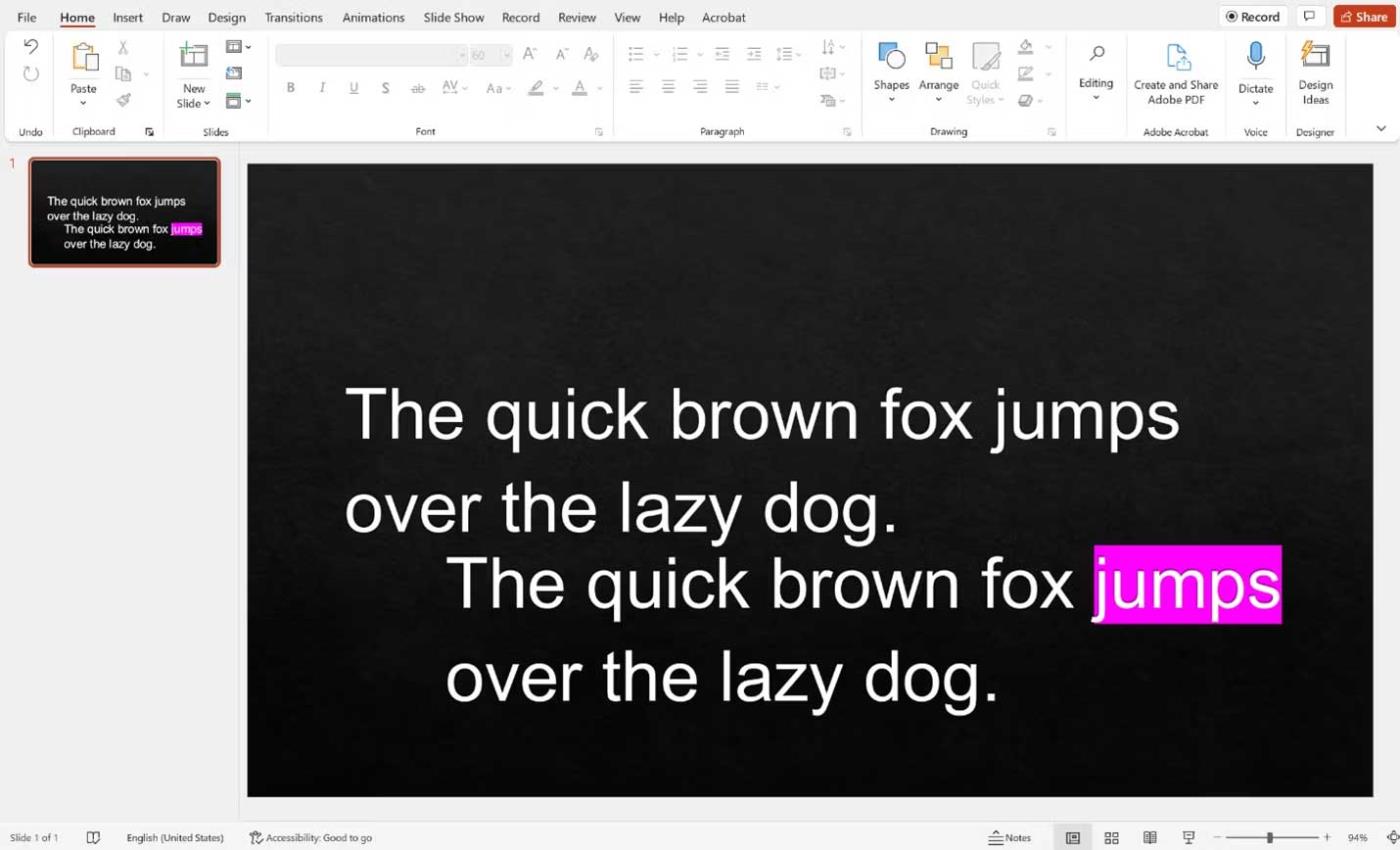
A partir d'aquí, teniu dues maneres d'emfatitzar el text. A la primera opció, emfatitzeu la paraula clau o frase al quadre de text copiat i, a continuació, organitzeu-lo exactament com el quadre de text original.
L'article utilitza l'exemple anterior. Tindreu 2 quadres de text amb la frase "La guineu marró ràpida salta per sobre del gos mandrós", però el segon quadre de text destacarà la paraula "saltar".
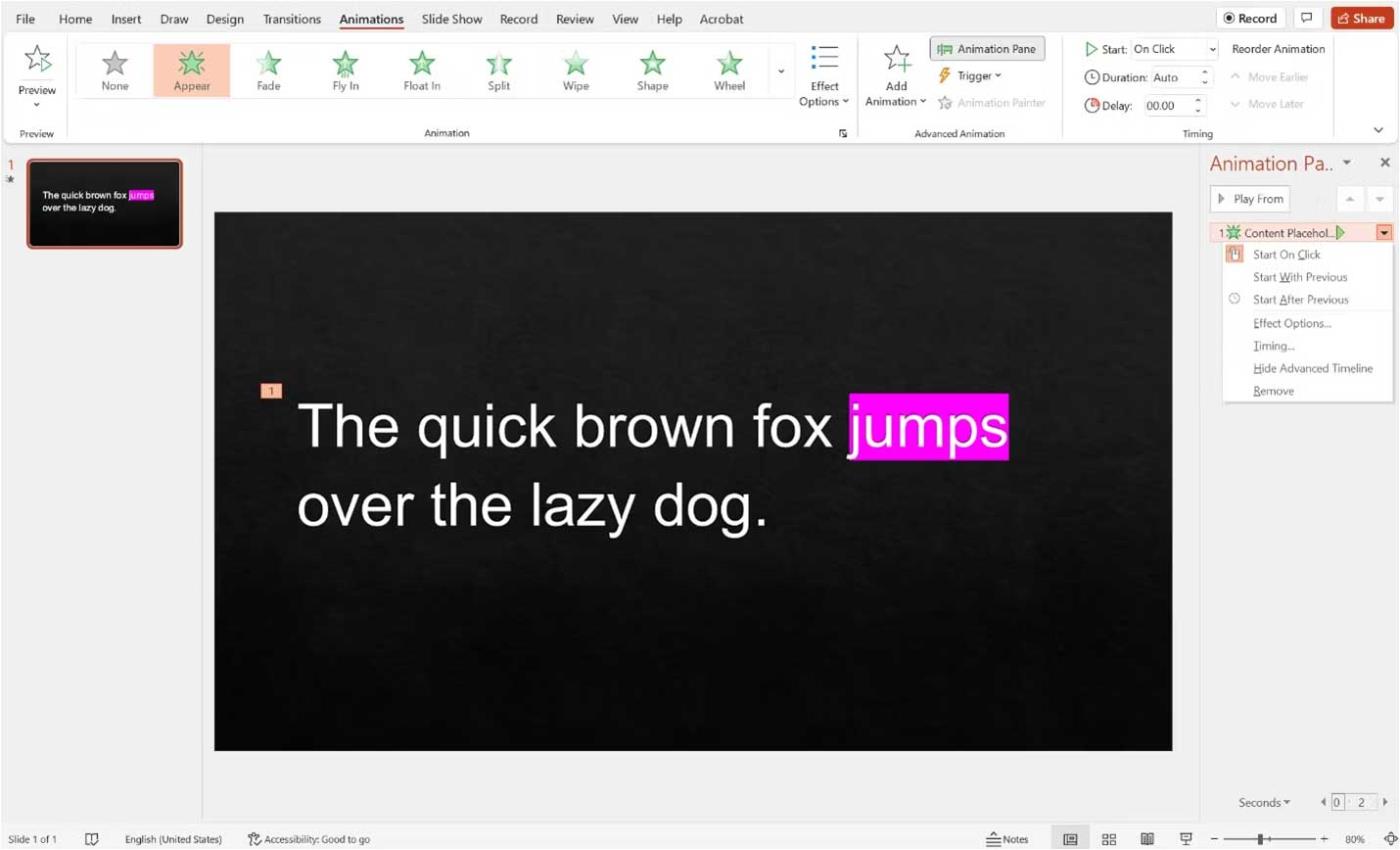
Després d'organitzar els quadres de text, seleccioneu el quadre de text ressaltat (hauria d'estar a la part superior) i afegiu l'efecte d'aparença. A continuació, aneu al tauler Animació de PowerPoint , feu clic a la fletxa cap avall que hi ha al costat de l'efecte i assegureu-vos que està seleccionat Inicia al clic .
Ara, quan es presenta, el text destacat apareixerà quan feu clic.
Fer desaparèixer el text
Aquí teniu una alternativa si no podeu fer-ho de la manera anterior.
Creeu dos quadres de text tal com s'indica més amunt, però no els alineeu. En comptes d'això, agafeu el primer quadre de text i afegiu un efecte de desaparició. A continuació, afegiu l'animació que apareix al segon quadre de text.
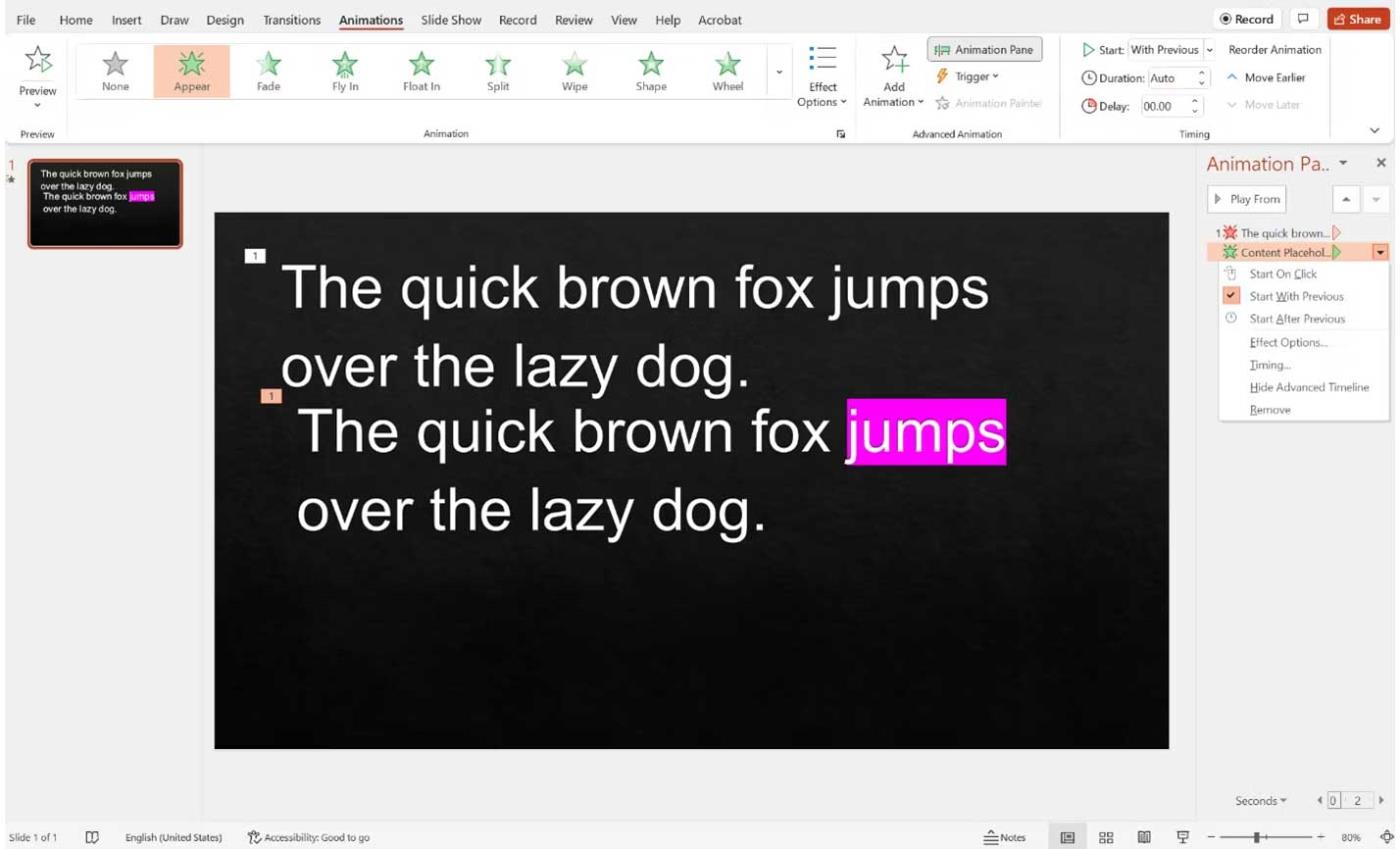
Després d'afegir els dos efectes, aneu al tauler Animació.
Per a l'efecte de desaparèixer (amb una estrella vermella al costat), feu clic a l'efecte de desaparició, després feu clic a la fletxa avall i seleccioneu Començar fent clic . Per a l'efecte d'aparença (estrella verda al costat), feu clic a l'efecte d'aparença, després a la fletxa cap avall i seleccioneu començar amb l'anterior .
Un cop aparegui la diapositiva a la presentació, apareixerà el text sense èmfasi. Quan feu clic, apareixerà el text ressaltat al mateix temps, el text restant desapareixerà, fent semblar que només esteu ressaltant part del primer paràgraf.
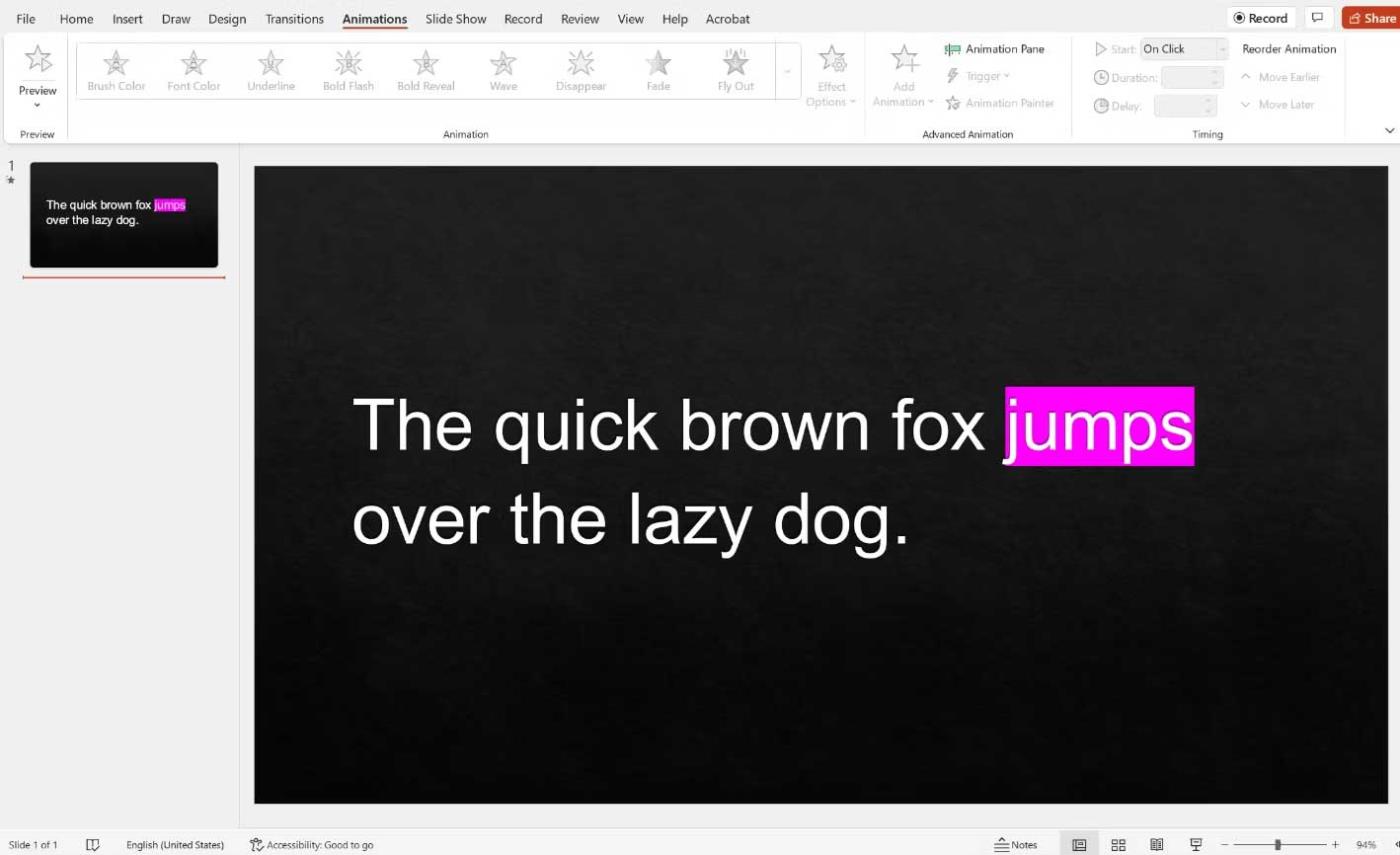
En altres paraules, no hi haurà una transició desordenada entre la desaparició del primer bloc de text i l'aparició del segon quadre de text.
A dalt es mostra com emfatitzar una informació en un paràgraf més gran quan es fa una presentació de PowerPoint . Això destacarà les idees principals en un discurs eficaç i ajudarà l'audiència a comprendre millor el contingut.
Espero que l'article us sigui útil.
Com dibuixar gats d
Instruccions per escoltar música a Google Maps. Actualment, els usuaris poden viatjar i escoltar música mitjançant l'aplicació Google Map a l'iPhone. Avui, WebTech360 us convida
Instruccions per utilitzar LifeBOX: el servei d'emmagatzematge en línia de Viettel, LifeBOX és un servei d'emmagatzematge en línia recentment llançat de Viettel amb moltes funcions superiors
Com actualitzar l'estat a Facebook Messenger, Facebook Messenger en l'última versió ha proporcionat als usuaris una funció extremadament útil: canviar
Instruccions per al joc de cartes Werewolf Online a l'ordinador, Instruccions per descarregar, instal·lar i jugar Werewolf Online a l'ordinador mitjançant l'emulador LDPlayer extremadament senzill.
Instruccions per suprimir històries publicades a Instagram. Si vols suprimir una història a Instagram però no saps com? Avui WebTech360
Instruccions per afegir imatges destacades a Facebook Actualment, Facebook ens permet configurar imatges destacades a les nostres pàgines personals. Aquí us convidem
Com solucionar l'error de Windows Quick Assist que no funciona, Windows Quick Assist us ajuda a connectar-vos fàcilment a un ordinador remot. Tanmateix, de vegades també genera errors. Però,
Instruccions per activar/desactivar la barreja de cançons a Spotify, per ajudar la gent a canviar ràpidament l'ordre de les cançons a la llista de reproducció de música anterior
Instruccions per a la gravació secreta a l'iPhone, actualment, els usuaris d'iPhone poden gravar en secret tocant la part posterior del telèfon. Avui, WebTech360 us convida








